Рассылки
25.08.25
Обновлено Создание рассылки, Карточка рассылки (функционал запланированных рассылок)
30.07.25
Реализовано глобальное обновление CRM 4.0. Заменены все скриншоты CRM-системы и пути к разделам, которые упомянуты в статье.
24.02.25
Создана статья
Обновлено Создание рассылки, Карточка рассылки (функционал запланированных рассылок)
30.07.25
Реализовано глобальное обновление CRM 4.0. Заменены все скриншоты CRM-системы и пути к разделам, которые упомянуты в статье.
24.02.25
Создана статья
Содержание
Crm-система
1. Как настроить доступы на управление рассылками?
Каждому сотруднику назначена своя роль, и у каждой роли есть свой набор доступов. Инструкция с общей информацией по настройке ролей находится здесь.
Откройте в CRM «Управление» → «Сотрудники» → вкладка «Роли доступа» → роль доступа (например, клиентский менеджер) → вкладка «Доступ».
Группа доступов «Управление» позволяет выдать разрешение «Создание и редактирование рассылок». В том числе это позволяет создавать рассылки в разделе «Клиенты».
В «Медиа сервисах» переключатель «Рассылки» дает возможность просматривать список рассылок, открывать их карточки с более детальной информацией и выгружать данные об отправке сообщений.
Откройте в CRM «Управление» → «Сотрудники» → вкладка «Роли доступа» → роль доступа (например, клиентский менеджер) → вкладка «Доступ».
Группа доступов «Управление» позволяет выдать разрешение «Создание и редактирование рассылок». В том числе это позволяет создавать рассылки в разделе «Клиенты».
В «Медиа сервисах» переключатель «Рассылки» дает возможность просматривать список рассылок, открывать их карточки с более детальной информацией и выгружать данные об отправке сообщений.
Crm-система
2. Как создать SMS или Push-рассылку для клиентов?
Общая информация
Сотрудники могут сделать рассылку с помощью разных инструментов:
Чтобы отправлять уведомления по SMS для клиентов, у партнера должен быть заключен прямой договор с SMS-центром. И необходима настроенная интеграция с ним: должны быть заполнены все поля в разделе «Администрирование» → «Интеграция» → вкладка «СМС» (провайдер, имя пользователя, пароль, имя отправителя). За дополнительной консультацией о подключении к нему обратитесь в поддержку.
Отправка рассылки
Сотрудники могут провести рассылку уведомлений для клиентов через CRM или с помощью API.
Чтобы сделать это в CRM, необходимо:
Отложенная рассылка
Через CRM сотрудники могут создать запланированную рассылку, чтобы она была отправлена в указанное время. Время отправки указывают по часовому поясу устройства, с которого работает сотрудник. Отложенная рассылка создается в статусе «Запланирована». Открыв карточку рассылки, можно сделать ее черновиком, затем запланировать повторно. Рассылка в статусе «Черновик» хранится в CRM без даты публикации до тех пор, пока ее не опубликуют или запланируют.
Тонкости функционала
Есть несколько уточнений о функционале рассылок.
Список доступных переходов в Push-уведомлениях: Мероприятия, Карточка мероприятия, Клуб привилегий, Аренда машиномест, Сервисы, Сервисы управляющей компании, Карточка собственной услуги, Карточка услуги от поставщика, Счета, Список помещений, Люди, Страхование, Страхование квартиры, Страхование питомца, Должники по ЖКУ, Витрина, Список опросов, Список акций, Карточка акции, Ипотека.
Сотрудники могут сделать рассылку с помощью разных инструментов:
- Общая рассылка по клиентам — отправка уведомлений для клиентов в базе. Функционал считается частью платформы и доступен всем партнерам (инструкция в текущей статье).
- Рассылки должникам — отправка уведомлений для клиентов с неоплаченными счетами. Функционал доступен, если подключен продукт «Счета» (инструкция в статье о продукте).
- Рассылки в мероприятиях — отправка уведомлений для участников конкретных мероприятий. Функционал доступен, если используется продукт «Афиша мероприятий» (инструкция в статье о продукте).
Чтобы отправлять уведомления по SMS для клиентов, у партнера должен быть заключен прямой договор с SMS-центром. И необходима настроенная интеграция с ним: должны быть заполнены все поля в разделе «Администрирование» → «Интеграция» → вкладка «СМС» (провайдер, имя пользователя, пароль, имя отправителя). За дополнительной консультацией о подключении к нему обратитесь в поддержку.
Отправка рассылки
Сотрудники могут провести рассылку уведомлений для клиентов через CRM или с помощью API.
Чтобы сделать это в CRM, необходимо:
- Открыть раздел «Управление» → «Клиенты» и сформировать список тех, кому нужно отправить уведомления. Это можно сделать с помощью фильтров или текстового поиска (по ФИО, номеру телефона).
- Нажать кнопку «Рассылка» и в модальном окне указать тип оповещения, его содержание. Если выбран тип «SMS», нужно ввести только текст сообщения перед отправкой. Если выбран тип «Push», нужно ввести заголовок Push-уведомления (от 5 до 255 символов) и основной текст (минимум 5 символов).
- Когда все поля для рассылки заполнены, ее подтверждают кнопкой «Отправить». Уведомления будут отправлены только тем клиентам, которые показаны в списке. Например, если в разделе применили фильтр по объекту, сообщения получат только клиенты из этого дома.
Отложенная рассылка
Через CRM сотрудники могут создать запланированную рассылку, чтобы она была отправлена в указанное время. Время отправки указывают по часовому поясу устройства, с которого работает сотрудник. Отложенная рассылка создается в статусе «Запланирована». Открыв карточку рассылки, можно сделать ее черновиком, затем запланировать повторно. Рассылка в статусе «Черновик» хранится в CRM без даты публикации до тех пор, пока ее не опубликуют или запланируют.
Тонкости функционала
Есть несколько уточнений о функционале рассылок.
- В текстах SMS допускается использование только кодировки UTF-8. Иные варианты могут привести к ошибкам, в том числе к неотправленным уведомлениям. На практике это значит, например, что нельзя добавить Emoji в текст SMS.
- В текстах уведомлений можно использовать переменные. Это позволит персонализировать сообщения — обратиться к клиентам по именам или вывести другие данные по конкретному человеку.
- Из Push-уведомления можно настроить переход к экрану приложения. Нажав на Push-уведомление, клиент попадет на целевой экран. Если клиент зарегистрирован в нескольких помещениях, уведомление приходит только одно, но может отображаться в случайном помещении. Нажав на Push-уведомление, клиент автоматически переключится на помещение, по которому пришел пуш.
- Когда сотрудники планируют оповещение через SMS, перед отправкой они могут посмотреть количество получателей, количество сообщений к отправке, стоимость такой рассылки, доступный баланс в SMS-центре. Есть возможность тестовой отправки на отдельный номер (в форме «Рассылка» поле подписано как «Тест» для указания телефона). Стоимость тестового сообщения тоже списывается с баланса.
Список доступных переходов в Push-уведомлениях: Мероприятия, Карточка мероприятия, Клуб привилегий, Аренда машиномест, Сервисы, Сервисы управляющей компании, Карточка собственной услуги, Карточка услуги от поставщика, Счета, Список помещений, Люди, Страхование, Страхование квартиры, Страхование питомца, Должники по ЖКУ, Витрина, Список опросов, Список акций, Карточка акции, Ипотека.
Crm-система
3. Как посмотреть список рассылок в CRM?
Список рассылок по всем клиентам находится в разделе «Медиа сервисы» → «Рассылки». В список попадают рассылки, отправленные клиентам через CRM. Например, из списка клиентов или из карточки мероприятия.
Кроме того, в карточке клиента можно посмотреть список рассылок, которые были отправлены конкретному клиенту.
Таблица с рассылками содержит данные: Статус, Тип, Инициатор, Заголовок, Текст, Количество отправленных уведомлений, Дата и время отправки.
Ручная сортировка доступна по столбцам: Статус, Тип, Количество отправленных уведомлений, Дата и время отправки.
Содержимое таблицы по умолчанию сортируется по дате и времени отправки.
В списке рассылок есть текстовый поиск по заголовку и тексту сообщения. И работают фильтры по статусу, типу, инициатору, периоду отправки и получателю. Период позволяет фильтровать таблицу в том числе и по датам запланированных рассылок.
Нажав на строку в таблице, можно перейти в карточку рассылки для просмотра детальных данных о ней.
Кроме того, в карточке клиента можно посмотреть список рассылок, которые были отправлены конкретному клиенту.
Таблица с рассылками содержит данные: Статус, Тип, Инициатор, Заголовок, Текст, Количество отправленных уведомлений, Дата и время отправки.
Ручная сортировка доступна по столбцам: Статус, Тип, Количество отправленных уведомлений, Дата и время отправки.
Содержимое таблицы по умолчанию сортируется по дате и времени отправки.
В списке рассылок есть текстовый поиск по заголовку и тексту сообщения. И работают фильтры по статусу, типу, инициатору, периоду отправки и получателю. Период позволяет фильтровать таблицу в том числе и по датам запланированных рассылок.
Нажав на строку в таблице, можно перейти в карточку рассылки для просмотра детальных данных о ней.
Crm-система
4. Какой функционал доступен в карточке рассылки?
Данные в карточке рассылки и действия с ней
В карточке рассылки видна следующая информация:
Рассылка может принимать один из статусов:
В карточке рассылки доступны действия:
Список сообщений
Под основными данными о рассылке видна таблица со списком всех сообщений в рассылке, которые появляются только после попытки их отправить. Для каждого сообщения отображается его статус, заголовок, текст, клиент-адресат, дата отправки, время доставки, время прочтения.
Кнопка экспорта позволяет выгрузить сообщения в файл Excel. Данные в выгрузке: Заголовок рассылки, Тип рассылки, Дата и время отправки, Клиент, Номер телефона, Дата и время создания, Доставлено, Прочитано.
В рассылках возможны следующие статусы сообщений:
Если поля «Доставлено», «Прочитано» уже заполнены, они не обновляются повторно. Например, когда пользователь просмотрел push-уведомление с нескольких устройств.
Ошибки
Ошибки при отправке сообщений могут возникать по разным причинам:
В карточке рассылки видна следующая информация:
- Дата создания
- Дата последнего обновления
- Тип рассылки — Push или СМС
- Инициатор
- Статус рассылки
- Количество отправленных, доставленных и прочитанных уведомлений — статистика доставленных и прочитанных реализована только для push-уведомлений
- Заголовок и текст уведомления
Рассылка может принимать один из статусов:
- Черновик — предварительная версия уведомлений. Сотрудник может вернуться позже и завершить настройку.
- Запланирована — уведомления будут отправлены в указанную дату и время.
- Выполняется — уведомления рассылаются. Обычно это занимает до пяти минут.
- Закончена — все уведомления отправлены.
В карточке рассылки доступны действия:
- Отправить сейчас — мгновенная отправка после подтверждения сотрудником. Доступно только для черновиков и запланированных рассылок.
- Сделать черновиком — убирает дату отправки. Доступно только у запланированной рассылки.
- Запланировать — позволяет выбрать будущую дату отправки, как при создании рассылки. Доступно только для рассылок в статусе «Черновик».
- Удалить. Удаление может помочь в случае, если рассылку для клиентов отправили по ошибке и нужно предотвратить распространение некорректной информации. Если рассылка еще в процессе, она прервется. После того как рассылку удалят, сообщения исчезнут у клиентов из списка уведомлений. Несмотря на то, что пришедшее push-уведомление невозможно забрать обратно, клиент по нажатию на него увидит ошибку «Уведомление не найдено»: тем самым это послужит сигналом, что информация из пуша неактуальна.
Список сообщений
Под основными данными о рассылке видна таблица со списком всех сообщений в рассылке, которые появляются только после попытки их отправить. Для каждого сообщения отображается его статус, заголовок, текст, клиент-адресат, дата отправки, время доставки, время прочтения.
Кнопка экспорта позволяет выгрузить сообщения в файл Excel. Данные в выгрузке: Заголовок рассылки, Тип рассылки, Дата и время отправки, Клиент, Номер телефона, Дата и время создания, Доставлено, Прочитано.
В рассылках возможны следующие статусы сообщений:
- Отправлено — ставится, когда совершена отправка уведомления. При этом будут пустыми поля «Доставлено», «Прочитано» и «Ошибка».
- Доставлено — ставится, когда push-уведомление пришло клиенту на устройство. При этом поле «Доставлено» будет заполнено, а пустым будет поле «Прочитано». Между отправкой и доставкой может быть задержка, которая зависит от различных условий: у клиента выключено устройство, плохое соединение с интернетом, заблокированы уведомления. Если клиент заблокировал уведомления в мобильном приложении, уведомление ему никогда не будет доставлено.
- Прочитано — ставится, когда клиент увидел push-уведомление: нажал на него или смахнул не читая.
- Ошибка — ставится, когда есть проблемы с отправкой уведомлений. Может появиться только при попытке отправить уведомление.
Если поля «Доставлено», «Прочитано» уже заполнены, они не обновляются повторно. Например, когда пользователь просмотрел push-уведомление с нескольких устройств.
Ошибки
Ошибки при отправке сообщений могут возникать по разным причинам:
- Некорректные параметры рассылки. Например, для SMS-уведомлений разрешена только кодировка UTF-8. Так, если пытаться отправить эмодзи в СМС, возникнет ошибка из-за недопустимой кодировки.
- Технические причины. Это может быть сбой на серверах или ошибка с сертификатами шифрования, которые обеспечивают безопасность соединения. В таких случаях даже при наличии ошибки этот статус может быть не окончательным, потому что система попытается отправить push-уведомление повторно.
- Действия пользователя. Наиболее вероятны варианты, что пользователь слишком давно не заходил в приложение или удалил его.